Var finns raderade textmeddelanden lagrade på Android
SMS är ett av de mest populära ochtraditionella kommunikationssätt. Det har många viktiga kommunikationer, data, bekräftelser osv. Vi har inte råd att förlora några av de viktiga textmeddelandena. Men vad händer om vi förlorar dem? Vi måste återfå dem genom att använda olika metoder. Den här artikeln hjälper dig att återställa dina förlorade textmeddelanden. Men innan detta måste du veta några saker som du kommer att läsa vidare.
Vet du var är textmeddelanden lagrade på Android-enheter? Kan de återvinnas om de raderas eller förloras för alltid?
Del 1: Var lagras textmeddelanden på Android?
Om Android-meddelanden kan återhämta sig måste det finnas någon anledning, för om du får tillbaka något när det går förlorat är det något bra. Låt mig berätta varför detta är möjligt.
Textmeddelanden lagras i Android-telefonens interna minne. För att vara exakt lagras de tillsammans med MMS på denna plats: data / data / com.android.providers.telephony / databases / mmssms.dbNär du tar bort textmeddelanden är de inte dettas bort helt från telefonen. De finns fortfarande i telefonens minne, men tilldelningen av dem tas bort från filallokeringstabellen, och minnet som det ockuperade frigörs för att användas av andra filer. Så de borttagna meddelandena finns fortfarande kvar i lagring men deras listor tas bort och utrymme blir fritt att användas av andra filer.
Men när du använder ett program för dataåterhämtning, skriver det tillbaka de borttagna meddelandena "listorna tillbaka till FAT (File Allocation Table). Sedan kan de visas igen och användas.
Del 2: Hur hämtar jag de raderade meddelandena på Android?
När några av dina mycket viktiga textmeddelanden har tagits bort och du undrar om att hämta bort raderade textmeddelanden fungerar Tenorshare Android Data Recovery Tool som en räddare.
Följande är några steg på Tenorshare Android Data Recovery Tool som gör att du kan hämta dina raderade viktiga textmeddelanden:
Steg 1: Ladda ner Tenorshare Android Data Recovery på din dator och installera den genom att starta den nedladdade .exe-filen.
Steg 2: Anslut din Android-telefon till datorn via USB-kabeln. Starta nu programmet Tenorshare Data Recovery.

Steg 3: Nästa steg är att aktivera USB-felsökning som kan göras genom att följa anvisningarna på skärmen som du ser på skärmen för Tenorshare Data Recovery-programvara.

Steg 4: Nu kommer din telefon att upptäckas. Klicka sedan på "Tillåt" när programvaran ber dig om Superuser Request. ClickNext.
Steg 5: Markera "Meddelanden" för att starta skanningsprocessen för att hitta de raderade meddelandena. Klicka på "Nästa" igen.

Det tar några minuter att få Superuserbehörighet att skanna återställbara filer. När skanningen är klar markerar du meddelandena som du vill återställa och klicka på Återställ. Alla markerade meddelanden kommer att återställas inom sekunder.
Del 3: Hur du säkerhetskopierar textmeddelanden på Android
Det finns många olika sätt att säkerhetskopiera textmeddelanden på Android-enheten, men vi delar under det bästa och mest effektiva.
Säkerhetskopiera textmeddelanden till Gmail på Android med SMS Backup +
SMS Backup + kan vara till stor hjälp för att säkerhetskopiera textmeddelanden på Android.
Steg 1: Logga in på ditt Google-konto på din PC. Gå sedan till Inställningar

Steg 2: Gå nu till Vidarebefordran och POP / IMPAP och aktivera IMAP

Steg 3: Installera SMS Backup + -appen från Google Play-butiken
Steg 4: Öppna appen och anslut den till ditt Google-konto. När du blir frågan väljer du ditt Google / Gmail-konto och ansluter. När det kommer att be om tillåtna åtkomst trycker du sedan på "Tillåt".

Steg 5: Du kan nu säkerhetskopiera textmeddelanden till ditt Gmail-konto. Klicka bara på "Säkerhetskopia" så görs det
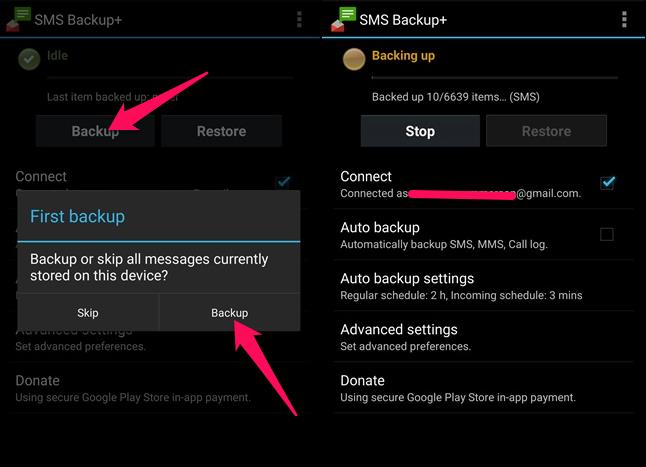
När du är klar kan du se loggen i appen somkan du se ovan på höger skärm. Nu, gå till ditt Gmail-konto. Nu, i sökfältet, skriv etikett: smsand tryck Enter. Du ser de säkerhetskopierade textmeddelanden där listade.
Slutsats:
Nu med Tenorshare Android Data Recovery-verktyg,Vi behöver inte oroa dig för var textmeddelanden lagras på Android, oavsett var de är, kan du återställa dem utan problem när de raderas eller förloras. Men för försiktighetsåtgärder bör du säkerhetskopiera dina textmeddelanden med den metod som vi har förklarat i artikeln. Det skulle vara som att försiktighetsåtgärder är bättre än att bota.









